1、准备VMware12.exe和CentOS-7-x86_64-DVD-1804.iso镜像
2、新建虚拟机,根据向导安装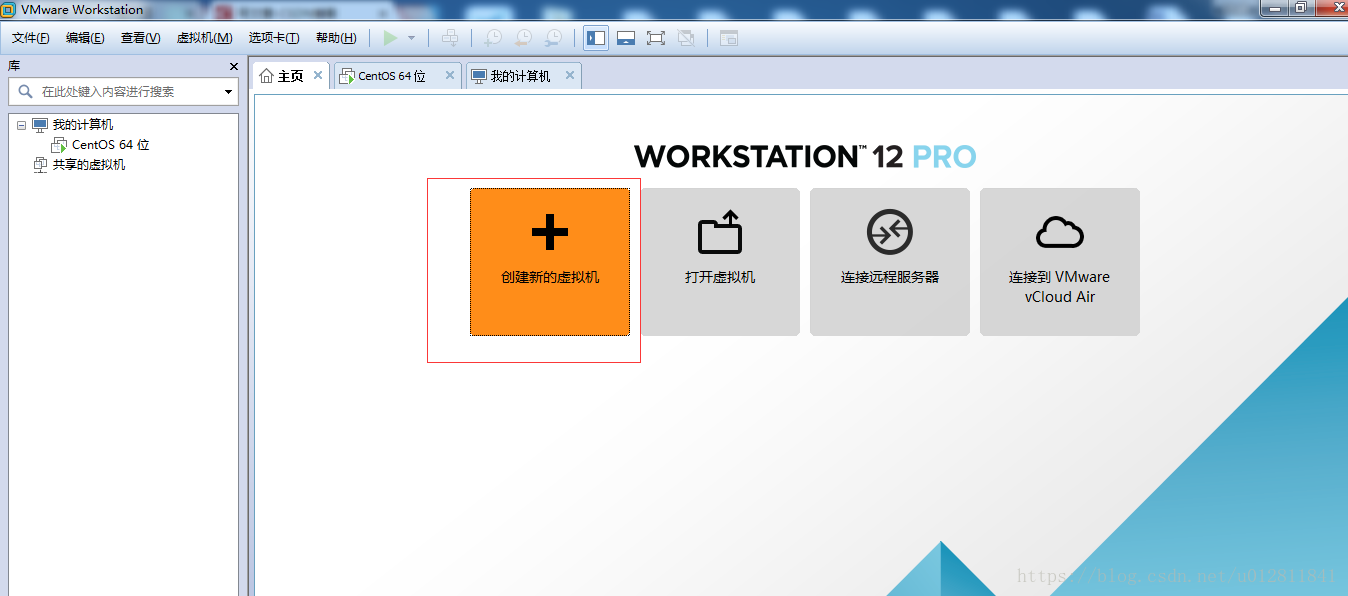
3、 安装好后查看虚拟网络编辑器


4、手动配置虚拟机网络IP访问互联网
查看配置ifcfg-ens33,注意配置的虚拟机ip地址必须在192.168.133.128和192.168.133.254之间,这边配置的是IPADDR=192.168.133.211
$ cat /etc/sysconfig/network-scripts/ifcfg-ens33
TYPE=Ethernet
PROXY_METHOD=none
BROWSER_ONLY=no
BOOTPROTO=static
DEFROUTE=yes








 该博客详细介绍了如何在VMware12上安装Linux CentOS7,并通过手动配置虚拟机网络IP实现访问互联网。主要步骤包括安装VMware和CentOS镜像,新建虚拟机,配置ifcfg-ens33文件,设置IP地址、网关和DNS,最后重启网络并测试连通性。
该博客详细介绍了如何在VMware12上安装Linux CentOS7,并通过手动配置虚拟机网络IP实现访问互联网。主要步骤包括安装VMware和CentOS镜像,新建虚拟机,配置ifcfg-ens33文件,设置IP地址、网关和DNS,最后重启网络并测试连通性。

 最低0.47元/天 解锁文章
最低0.47元/天 解锁文章















 1518
1518

 被折叠的 条评论
为什么被折叠?
被折叠的 条评论
为什么被折叠?








